Кулер процессора является одним из ключевых компонентов компьютера, отвечающих за его стабильную работу. Он предназначен для удаления излишнего тепла, которое генерирует процессор во время работы. Правильная настройка кулера позволяет избежать перегрева компонентов и увеличить срок службы компьютера в целом.
В данной статье мы рассмотрим основные шаги, которые нужно предпринять для эффективного охлаждения процессора. Во-первых, важно правильно установить кулер на процессор. Для этого необходимо удалить старый кулер, очистить поверхность процессора и нанести термопасту, обеспечивающую лучшую передачу тепла. Затем следует аккуратно установить новый кулер и прокрутить винты, чтобы он прочно фиксировался на месте.
После установки кулера необходимо проверить его работу. Запустите компьютер и войдите в BIOS. Там вы сможете убедиться, что кулер работает на правильных оборотах и охлаждает процессор до оптимальной температуры. Если кулер шумит или не обеспечивает достаточное охлаждение, рекомендуется проверить его подключение к питанию и корректность установки.
Кроме установки и проверки кулера, необходимо учесть также и другие факторы, влияющие на эффективность охлаждения процессора. Например, необходимо регулярно чистить компьютер от пыли и грязи, так как они могут забивать вентиляторы и замедлять их работу. Также важно обеспечить достаточное пространство вокруг компьютера, чтобы воздух мог свободно циркулировать и охлаждать компоненты.
Установка кулера процессора: шаги и рекомендации
Вот несколько шагов, которые помогут вам правильно установить кулер процессора:
1. Приготовьте все необходимые инструменты.
Перед началом установки кулера процессора убедитесь, что у вас есть все необходимые инструменты. Вам потребуется отвертка с соответствующим битом для откручивания крепежных винтов, термопаста для улучшения теплопередачи между процессором и кулером, а также салфетки или алкогольные салфетки для очистки поверхностей.
2. Отсоедините старый кулер процессора.
Если у вас уже был установлен кулер процессора, сначала отсоедините его. Внимательно открутите крепежные винты, держа кулер, чтобы он не повредил процессор или плату. После того, как кулер будет отсоединен, удалите остатки термопасты с поверхности процессора и чисто вытерите его.
3. Подготовьте процессор и новый кулер.
Перед установкой нового кулера процессора необходимо внимательно подготовить поверхность процессора. Убедитесь в отсутствии пыли, остатков термопасты или посторонних предметов. Если требуется, аккуратно удалите старую термопасту с поверхности процессора и очистите его.
Также подготовьте сам кулер. Убедитесь в наличии всех необходимых компонентов, таких как крепежные винты или лапки для крепления. Проверьте, что кулер и его вентилятор находятся в исправном состоянии и свободно вращаются.
4. Установите новый кулер процессора.
Приступайте к установке нового кулера процессора, следуя инструкциям производителя. Обычно это требует прикрепления кулера к плате с помощью крепежных винтов или лапок. Будьте осторожны, чтобы не оказать слишком большое давление на процессор и плата, чтобы не повредить их.
Убедитесь в правильном подключении вентилятора кулера к материнской плате или источнику питания. Проверьте, что все контакты сидят плотно и не осталось свободных разъемов.
5. Нанесите термопасту.
Важным шагом при установке кулера процессора является нанесение термопасты. Нанесите небольшое количество термопасты на поверхность процессора – оно должно быть равномерно распределено и не должно выступать за его границы. После этого аккуратно установите кулер на процессор, чтобы термопаста равномерно распределилась.
6. Закрепите кулер.
В завершение установки кулера процессора закрепите все крепежные элементы. Проверьте, что кулер надежно закреплен и не двигается. Убедитесь в том, что кулер не мешает другим компонентам системы, таким как память или видеокарта.
После установки кулера процессора не забудьте проверить его работу. Включите компьютер и убедитесь, что вентилятор кулера вращается и что температура процессора остается на нормальном уровне.
Всегда устанавливайте кулер процессора в соответствии с рекомендациями производителя и следуйте инструкциям. Неправильная установка может привести к перегреву процессора и его выходу из строя.
Подготовка к установке кулера
Прежде чем приступить к установке кулера процессора, важно ознакомиться с инструкцией по установке, предоставленной производителем. Также рекомендуется обратить внимание на следующие моменты:
Проверьте совместимость кулера с вашим процессором и сокетом материнской платы. Убедитесь, что кулер корректно подходит и может быть установлен на ваше оборудование.
Перед установкой кулера необходимо аккуратно удалить предыдущий кулер и остатки термопасты с процессора. Для этого можно использовать изопропиловый спирт и мягкую ткань, чтобы избежать повреждения поверхности.
Перед установкой нового кулера убедитесь, что вы имеете все необходимые комплектующие: сам кулер, крепежные элементы, термопасту и инструменты, если требуются.
Определите правильное место установки кулера. Обычно кулеры устанавливаются на верхней стороне процессора (вертикально или горизонтально), но есть и другие варианты установки в зависимости от модели кулера и корпуса компьютера.
Перед началом установки кулера, рекомендуется проверить, что пазы на крепежных элементах кулера соответствуют лункам на материнской плате. Это предотвратит возможные проблемы при установке и обеспечит правильное крепление.
Следуя этим рекомендациям, вы готовы приступить к установке кулера процессора. Перейдите к следующему разделу, чтобы узнать подробности и шаги установки кулера.
Установка кулера на процессор
- Перед началом убедитесь, что вы имеете все необходимые инструменты и компоненты для установки. Вам может потребоваться отвертка, специальный крепеж для кулера, термопаста и инструкция производителя.
- Перед установкой кулера на процессор, важно убедиться, что поверхность процессора и нижняя часть кулера абсолютно чисты от пыли, жира или других загрязнений. Лучше всего очистить поверхность с помощью изопропилового спирта.
- Нанесите небольшое количество термопасты на поверхность процессора. Размер величины – не более зернышка риса. Такое количество будет достаточным для обеспечения хорошего контакта кулера и процессора во время эксплуатации.
- Поставьте кулер на процессор таким образом, чтобы нижняя площадка кулера покрывала всю поверхность процессора равномерно и надежно соприкасалась с ним. Владельцам некоторых кулеров может потребоваться использование специальных крепежей или скоб для правильной фиксации кулера на процессоре.
- Прикрепите кулер к процессору, следуя инструкциям производителя и используя предоставленные крепежи. Убедитесь, что кулер надежно закреплен и не имеет свободного зазора.
- Проверьте, что кулер правильно соединен с материнской платой. Кабели и разъемы должны быть подключены соответствующим образом и надежно фиксированы.
- После установки кулера, включите компьютер и проверьте его работу. Убедитесь, что кулер функционирует и его вентилятор крутится без проблем. Также проверьте температуру процессора, чтобы удостовериться, что она находится в пределах нормы.
Правильная установка кулера на процессор позволяет обеспечить эффективное охлаждение, продлить срок службы процессора и предотвратить возможные проблемы, связанные с перегревом. Поэтому следуйте инструкции производителя и не торопитесь, чтобы все сделать правильно и без ошибок.
Настройка кулера процессора: полезные советы
Вот несколько полезных советов, которые помогут вам настроить кулер процессора:
1. Проверьте правильность установки кулера.
Перед началом настройки убедитесь, что кулер установлен правильно. Убедитесь, что он надежно закреплен на процессоре и плотно прилегает к нему. Правильная установка кулера обеспечивает эффективное охлаждение и предотвращает его неправильную работу.
2. Очистите кулер от пыли.
Регулярная очистка кулера от пыли помогает поддерживать его эффективную работу. Используйте сжатый воздух или мягкую кисть для удаления пыли с поверхностей кулера. Очистите также радиатор от пыли, чтобы обеспечить его хорошую теплоотдачу.
3. Проверьте состояние термопасты.
Термопаста играет важную роль в эффективном охлаждении процессора. Проверьте состояние термопасты и при необходимости замените ее. Убедитесь, что термопаста нанесена равномерно и в достаточном количестве на поверхность процессора.
4. Оптимизируйте настройки кулера.
5. Следите за температурой процессора.
Регулярно проверяйте температуру процессора, используя специальные программы для мониторинга. Если температура превышает допустимые пределы, примите меры по улучшению охлаждения.
Следуя этим полезным советам, вы сможете настроить кулер процессора таким образом, чтобы обеспечить надежное охлаждение вашего компьютера. Это поможет снизить риск перегрева процессора и повысит его производительность.
Контроль температуры процессора
Для начала следует установить программное обеспечение для мониторинга температуры процессора. Существует множество программ, таких как HWMonitor, SpeedFan, Core Temp и др. Они позволяют отслеживать температуру процессора в режиме реального времени.
После установки программы следует запустить ее и ознакомиться с текущей температурой процессора в различных режимах работы. Обратите внимание на температурные показатели при простое системы, выполнении вычислительных задач и играх. Также обратите внимание на максимальную температуру, которую достигает процессор в этих режимах. Это поможет определить, есть ли риск перегрева процессора.
Если температура процессора слишком высока, необходимо провести дополнительные действия для улучшения охлаждения. Ниже приведены несколько советов, которые помогут снизить температуру процессора:
- Установка качественного процессорного кулера. При выборе кулера следует обращать внимание на его характеристики, такие как скорость вращения вентилятора и уровень шума. Лучшие результаты дает использование водяного кулера.
- Нанесение термопасты на поверхность процессора. Термопаста помогает улучшить теплопередачу между процессором и кулером. При нанесении термопасты следует следовать рекомендациям производителя.
- Очистка кулера от пыли. Пыль на радиаторе кулера может препятствовать эффективному охлаждению. Регулярно чистите кулер от пыли, используя сжатый воздух или мягкую кисть.
- Проверка вентиляторов. Убедитесь, что вентиляторы работают исправно и не зашумлены. При необходимости замените неисправные вентиляторы.
- Проверка воздушного потока. Убедитесь, что воздух свободно циркулирует внутри компьютерного корпуса. При необходимости проведите ребалансировку вентиляторов или добавьте дополнительные вентиляторы для улучшения воздушного потока.
Регулярно проверяйте температуру процессора и применяйте необходимые меры для снижения перегрева. Это поможет обеспечить стабильную и эффективную работу системы.